Wyszukiwanie zaawansowane
Wyszukiwanie zaawansowane
Wyszukiwanie zaawansowane umożliwia przeszukiwanie zasobów metadanych przy pomocy specjalnie wydzielonych kryteriów wyszukiwania (data, zakres, typ i kategoria dokumentu, format opisywanego metadanymi pliku z wykorzystaniem operatorów logicznych lub wyrażenia ujętego w cudzysłów i alfabetycznie) ułatwiających odnalezienie właściwego zbioru. Przeszukiwanie bazy danych możliwe jest przy użyciu dowolnej kombinacji pól wyszukiwania. Wypełnienie większej ilości pól zawęża wynik poszukiwań, zwiększając prawdopodobieństwo odnalezienia konkretnego, interesującego użytkownika zbioru danych. W wyniku przeprowadzonego wyszukiwania otrzymujemy podobną jak w dziale Katalog listę zbiorów danych.
Kryteria wyszukiwania odpowiadają na pytania:
Co?
Słowo kluczowe - słowo sformalizowane lub fraza stosowana do opisu danego tematu. Podczas gdy kategorie tematyczne są zbyt ogólne dla zapytań szczegółowych, słowa kluczowe pomagają uszczegółowić wyszukiwanie pełnych tekstów oraz umożliwiają wyszukiwanie strukturalnych słów kluczowych. Słowa kluczowe są wybierane z kontrolowanego słownika – tezaurusa.
Organizacja – Organizacje odpowiedzialne za tworzenie zbiorów danych przestrzennych i usług danych przestrzennych oraz zarządzanie nimi, ich przechowywanie i rozpowszechnianie.
Kategoria tematyczna ISO - Wysokiego poziomu schemat klasyfikacyjny wspomagający grupowanie i ukierunkowane tematycznie wyszukiwanie dostępnych zasobów danych przestrzennych.
Typ zasobu - Model danych przestrzennych, w jakim prowadzony jest zasób danych przestrzennych. Możliwe: Zbiór danych, Seria danych, Usługa.
Tytuł - Charakterystyczna i często unikalna nazwa, pod którą dany zasób jest znany.
Streszczenie - Zwięzły opis zawartości zasobu.
Format dystrybucji – specyfikacja formatu, np. PDF, JPG, Text,
Rodzaj – określa czy są to Metadane czy Wzorzec.
Aneks INSPIRE, Temat danych INSPIRE - Dane przestrzenne podzielone są na grupy tematyczne ujęte w Aneksach Dyrektywy. Obejmują one następujące zagadnienia:
-
Aneks
Temat
Aneks I
Systemy odniesienia za pomocą współrzędnych
Systemy siatek geograficznych
Nazwy geograficzne
Jednostki administracyjne
Adresy
Działki katastralne
Sieci transportowe
Hydrografia
Obszary chronione
Aneks II
Ukształtowanie terenu
Użytkowanie terenu
Ortofotomapa
Geologia
Aneks III
Jednostki statystyczne
Budynki
Gleba
Zagospodarowanie przestrzenne
Zdrowie i bezpieczeństwo ludzi
Usługi użyteczności publicznej i służby państwowe
Urządzenia do monitorowania środowiska
Obiekty produkcyjne i przemysłowe
Obiekty rolnicze i akwakultury
Rozmieszczenie ludności ? Demografia
Gospodarowanie obszarem/strefy ograniczone/regulacyjne i jednostki sprawozdawcze
Strefy zagrożenia naturalnego
Warunki atmosferyczne
Warunki meteorologiczno-geograficzne
Warunki oceanograficzno-geograficzne
Regiony morskie
Regiony biogoegraficzne
Siedliska i obszary przyrodniczo jednorodne
Rozmieszczenie gatunków
Zasoby energetyczne
Zasoby mineralne
Typ usługi - Nazwa typu usługi z rejestru usług.Jeżeli usługa jest częścią INSPIRE, kod powinien być zgodny z technicznymi wskazówkami INSPIRE (np. przeglądania). Jeśli nie – rekomendowane są kody OGC (np. OGC:WMS).
Wybieranie atrybutów odpowiadających na pytanie: Co?:
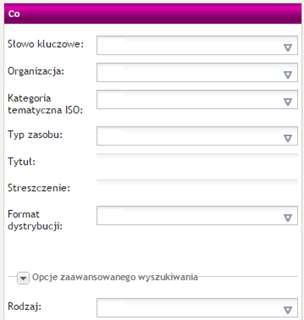
Pola słownikowe - oznaczone symbolem  - uzupełniane są ze pomocą dołączonej do pola listy wyrazów.
- uzupełniane są ze pomocą dołączonej do pola listy wyrazów.
Wybieranie wartości ze słownika:
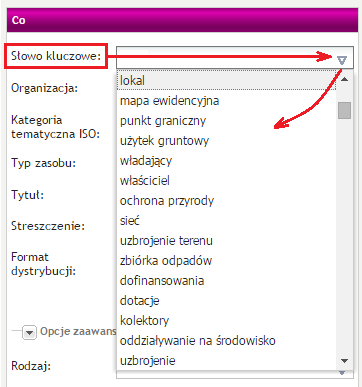
Możliwe jest wybranie wielu wyrazów w jednym polu. Wyszukiwane są wówczas dokumenty metadanych zawierające jedno lub więcej wpisanych słów.
Dla przykładu, gdy wpiszemy w pole Słowo kluczowe, frazy „ruchy masowe” oraz „geologia”:
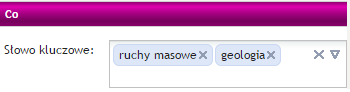
Otrzymamy wyniki dotyczące obu dziedzin:
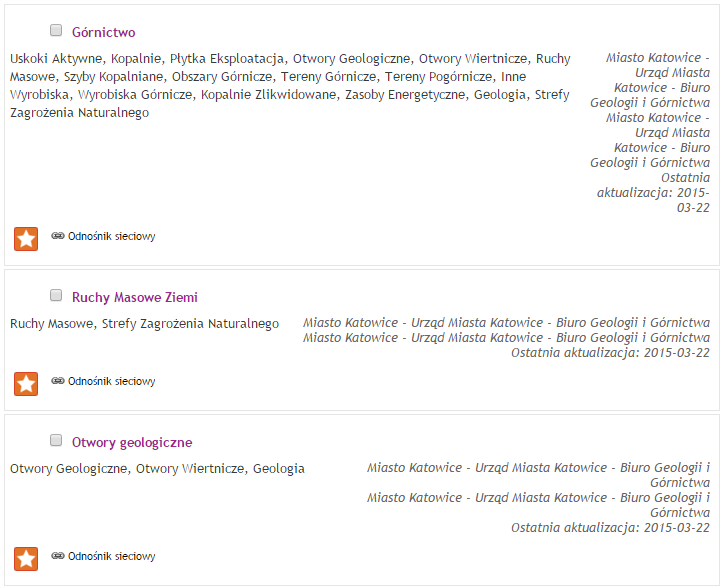
Natomiast uzupełnienie różnych atrybutów powoduje wyszukiwanie dokumentów metadanych spełniających wszystkie zadane kryteria. Dla przykładu, gdy wpiszemy w pole Słowo kluczowe – „Obszary chronione”, w Kategorię tematyczną ISO – „Środowisko”, w Typ zasobu – „Zbiór danych”, a w Tytuł „Pozwolenia”:
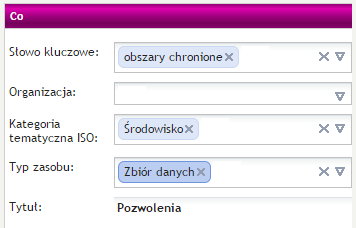
Otrzymamy jedynie dokumenty metadanych spełniające jednocześnie wszystkie kryteria:
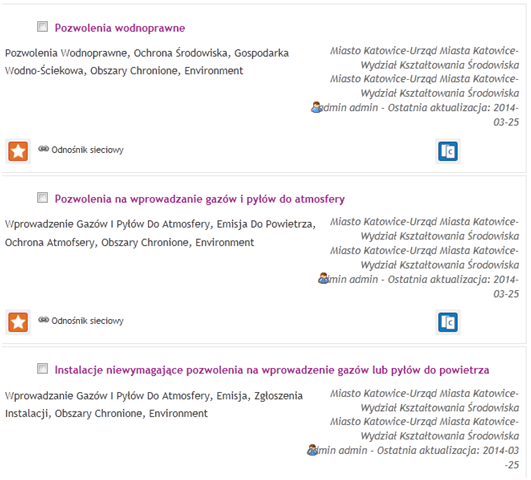
W przypadku uzupełniania pól słownikowych, możliwe jest wybranie jedynie słów dostępnych ze słownika. Nie ma mozliwości wpisania części wyrazów, bądź wyrazów nie występujących w słowniku. Natomiast pola, które należy wypisać „ręcznie” można uzupełnić za pomocą całego wyrazu, bądź jego kawałka.
Dla przykładu, wpisanie liter „adap” w pole tytuł, powoduje wyszukanie wszystkich dokumentów metadanych zawierających w tytule wyrazy rozpoczynające się od „adap”.

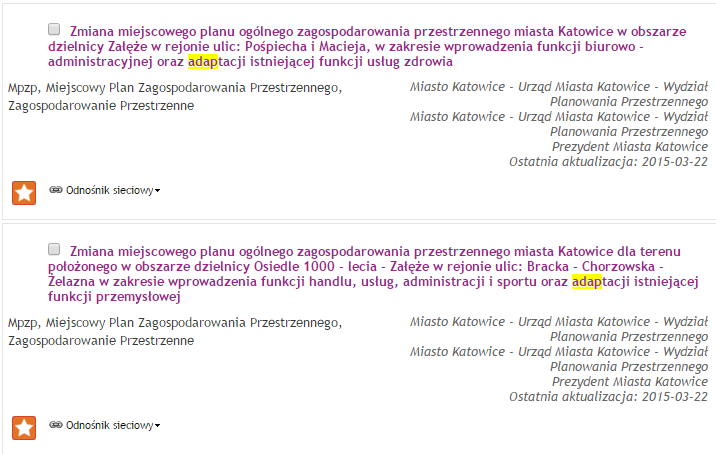
Opcje zaawansowanego wyszukiwania są polem rozwijalnym, w którym istnieje możliwość skorzystania z operatorów logicznych.
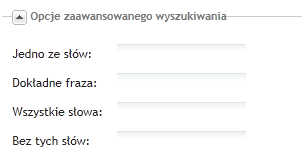
Jedno ze słów
W polu Jedno ze słów realizowany jest operator logiczny „LUB”. Wyszukane zostają dokumenty metadanych które zawierają jedno lub więcej z wpisanych w pole słów.
Dla przykładu, po wpisaniu wyrazów: użytki, owocowej i garaże:

Otrzymujemy dokumenty, które zawierają przynajmniej jedno wymagane kryterium:
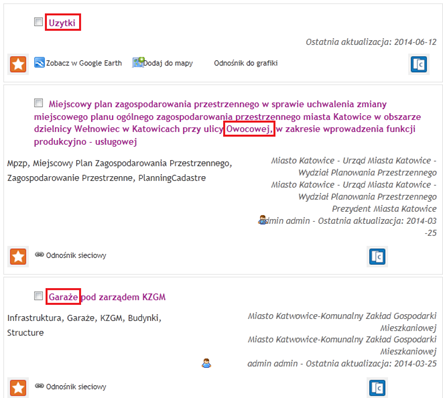
Wszystkie słowa
W polu Wszystkie słowa realizowany jest operator logiczny „I”. Wyszukane zostają dokumenty metadanych które zawierają wszystkie z wpisanych w pole słów.
Dla przykładu, możemy wpisać: miejscowy i tysiąclecia:

Otrzymujemy dokumenty metadanych, które zawierają obydwa słowa w jednym dokumencie:
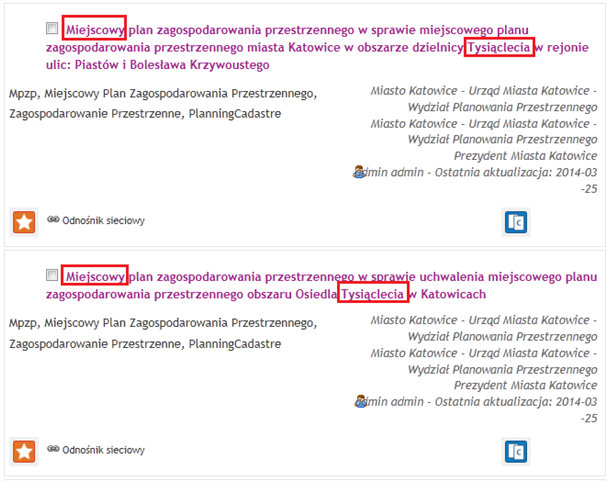
Bez tych słów
W polu Bez tych słów realizowana jest negacja zapytania.

Po uruchomieniu wyszukania, odnajdujemy dokumenty metadanych, nie zawierające wpisanych wyrazów.
Dokładna fraza
W przypadku wyszukiwania dokumentów metadanych zawierających całą żądaną frazę, możemy skorzystać z pola Dokładna fraza:
Dla przykładu, możemy wpisać w pole Dokładna fraza – „Bolesława Chrobrego”:

Odnalezione metadane zawierają szukaną frazę:
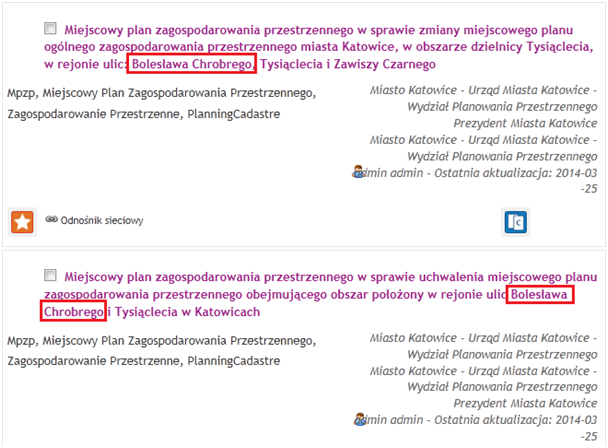
Gdzie?
Wyszukiwanie zaawansowane pozwala również na wyświetlenie dostępnych metadanych dla wybranego obszaru.
W tym celu należy skorzystać z mapy dostępnej w wyszukiwaniu zaawansowanym.
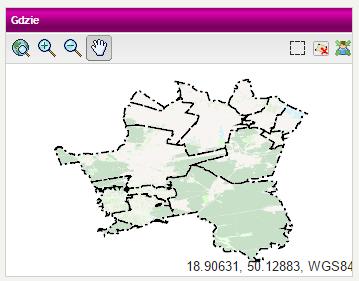
Mapa posiada u góry okna, menu służące do jej obsługi:

 - przycisk służący do wyświetlenia pełnego zasięgu mapy
- przycisk służący do wyświetlenia pełnego zasięgu mapy
 - przycisk służący do przybliżania widocznego obszaru mapy
- przycisk służący do przybliżania widocznego obszaru mapy
 - przycisk służący do oddalenia obszaru mapy
- przycisk służący do oddalenia obszaru mapy
 - przycisk służący do przesuwania mapy
- przycisk służący do przesuwania mapy
 - przycisk służący do wskazania wybranego zakresu, którego dotyczą dokumenty metadanych
- przycisk służący do wskazania wybranego zakresu, którego dotyczą dokumenty metadanych
 - przycisk służący do usunięcia zaznaczonego obszaru
- przycisk służący do usunięcia zaznaczonego obszaru
 - przycisk służący do wyśrodkowania mapy na lokalizację, w której znajduje się użytkownik
- przycisk służący do wyśrodkowania mapy na lokalizację, w której znajduje się użytkownik
Po odpowiednim przybliżeniu mapy i zaznaczeniu wybranego obszaru:
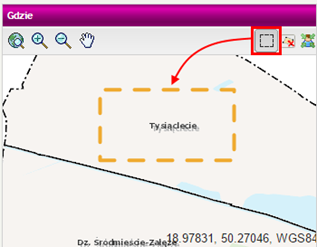
Wyszukiwanie zwraca wszystkie metadane przypisane do przypisanego obszaru:
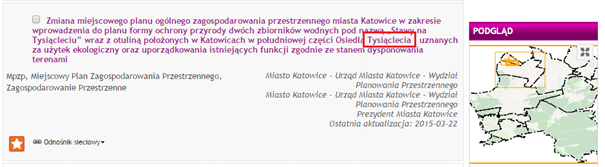
Kiedy?
Data wstawienia metadanych – Data określająca, kiedy wstawiono rekord metadanych
Zasięg czasowy – Data wejścia w życie i wygaśnięcia planu
Typ Data – możliwości do wyboru: Żadne, Data utworzenia, Data przeglądu, Data publikacji
Data i zasięg czasowy:
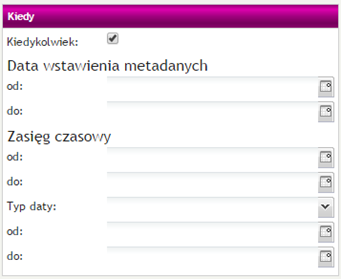
Data wybierana jest za pomocą dostępnego kalendarza:
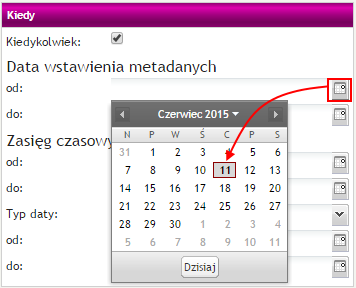
Po wybraniu odpowiednich wartości, należy uruchomić wyszukiwanie przyciskiem Szukaj:

Dla przykładowego wyszukania:
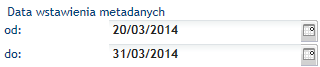
Otrzymujemy wyniki spełniające żądane kryterium:
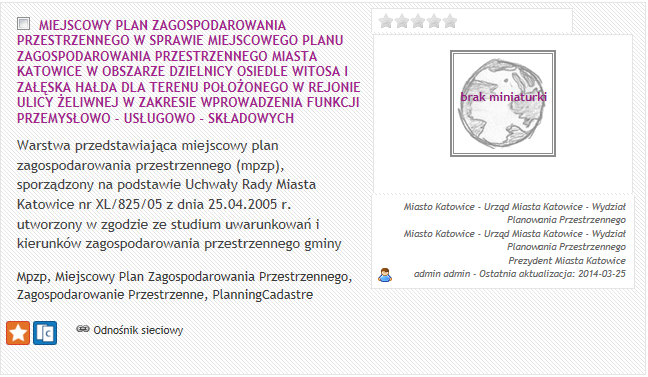
W celu sprawdzenia poprawności wyszukanych danych, należy otworzyć rekord i sprawdzić datę, kiedy metadane zostały utworzone:


Odwiedza nas 24 gości oraz 0 użytkowników.









